CaVE Database Manager è una semplice applicazione per PC Windows che ci permette di aggiungere facilmente una bella selezione personalizzata di giochi alle app SNES Online e NES Online.
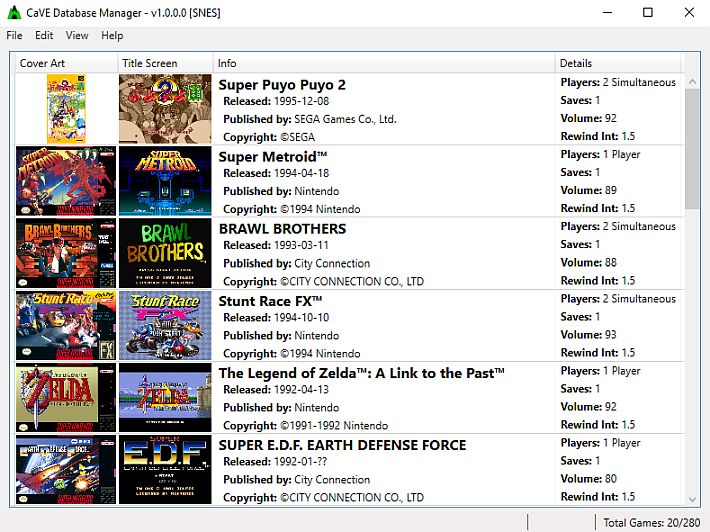
Con questo strumento è possibile aggiungere rapidamente molti giochi con valori, impostazioni e immagini predefinite che consentiranno al gioco di essere eseguito sulla console Switch, oltre a questo, è possibile personalizzare i valori, le impostazioni e le immagini a proprio piacimento.
Supporta SNES Online, NES Online, Super Famicom Online e Famicom Online. Probabilmente supporterà anche le app future, come l’eventuale N64 Online.
SNES Online – Full Unlock
La “Full Unlock” di SNES Online è una modifica per l’app SNES Online che consente di supportare molti più titoli nell’elenco dei giochi compatibili/Preset ID. Inoltre, consente anche il pieno supporto per i tradizionali file .sfrom del formato SNESClassic/WiiU.
[stextbox id=’info’]Nota: Se si sceglie Super Famicom Online, utilizzare invece la versione SFC Online dell’hack.[/stextbox]
Impostazioni
Applicazioni
- CaVE Database Manager
- Strumento SFROM (Unoffical, V1.1.3.10 +) + Patch VC + Correzioni canoa di Robin64
- SNES Online – Full Unlock
- Edizon (se si utilizza Atmosphere)
- Switch Toolbox (per packaging art come xtx.z)
- CaVE Database Manager
- FDSTool
Guida
Prima di tutto, ovviamente avrete bisogno dell’app SNES Online/NES Online che si trova installata sulla console Switch. La console deve montare un Custom Firmware come ad esempio Atmosphère o ReiNX per poter eseguire questa operazione.
Le operazioni da eseguire saranno diverse a seconda del Custom Firmware installato e in esecuzione sulla console Switch.
- In Atmosphere, aprite la directory
SD:/atmosphere/titles/e copiate al suo interno la cartella01008D300C50C000contenuto nell’archivioSNES Online - Full Unlock.rar(se richiesto, sovrascrivete i file esistenti). La directory dovrebbe apparire così:SD:/atmosphere/titles/01008D300C50C000/.- Se invece fate uso del sistema operativo SX OS, aprire la directory
SD:/sxos/titles/e copiate al suo interno la cartella01008D300C50C000contenuto nell’archivioSNES Online - Full Unlock.rar(se richiesto, sovrascrivete i file esistenti). La directory dovrebbe apparire così:SD:/sxos/titles/titles/01008D300C50C000/. - In ReiNX invece, aprite la directory
SD:/reinx/titles/e copiate al suo interno la cartella01008D300C50C000contenuto nell’archivioSNES Online - Full Unlock.rar(se richiesto, sovrascrivete i file esistenti). Dovreste avere la directorySD:/reinx/titles/titles/01008D300C50C000/.
- Se invece fate uso del sistema operativo SX OS, aprire la directory
- Ora aprite SNES Online, premete Home e vandate su Homebrew Launcher.
- Da qui eseguite l’applicazione Edizon, selezionate la voce SNES Online e premete
 per attivare il trucco.
per attivare il trucco. - Dopo aver eseguito queste semplici operazioni dovreste essere riusciti ad attivare il trucco. Potrebbe essere necessario riavviare SNES online prima.
Iniezione ROM
Una volta attivato il trucco non dovrete fare altro che iniettare le ROM all’interno della console Switch, per fare questo bisogna convertire prima i giochi dal formato .sfc/.smc nel formato .sfrom utilizzando uno strumento chiamato SFROM Tool.
Questo formato fornisce impostazioni e informazioni all’emulatore in modo che possa sia avviare il gioco, sia giocarlo al meglio (richiede dunque un po’ di ricerca e riferimento all’elenco di compatibilità).
Non tutti i giochi potranno essere eseguiti su questi emulatori ufficiali della Nintendo, ma se sarete in grado di settarli correttamente, potranno essere emulati circa il 90~95% dei titoli disponibili.
Procedura generale di generazione
[stextbox id=’info’]Nota: Non applicare patch di traduzione/hacking su di una ROM prima di convertirla tramite questo strumento! Fare riferimento alla nota sotto per applicarli.[/stextbox]
- Posizionare i file di patch
.cnp(dal pacchetto di patch VC e dal pacchetto di patch Robins) nella cartellapatchesdello strumento SFROM, prima di eseguire l’applicazione. - Eseguire l’applicazione
SFROM Tool.exe. - Selezionare “File -> Open ROM”, quindi selezionare la ROM che si desidera utilizzare.
- Opzionale come richiesto: Selezionare “Edit -> Advanced Options”. Da questa finestra è possibile selezionare l’applicazione di patch IPS come le traduzioni oppure selezionare un ID preimpostazione diverso. Imposta l’ID predefinito su ciò che è raccomandato, se non altro, per il tuo gioco nell’elenco di compatibilità. Premere Save al termine per applicare le modifiche.
- Opzionale come richiesto: nella scheda Switch potrebbe essere necessario impostare altre opzioni in base ai consigli.
- Selezionare “File -> Save SFROM -> As Switch SFROM” e scegliere un nome.
Nessuna conversione specifica è generalmente necessaria per le ROM .nes. Tuttavia, per le ROM .fds, dovranno essere convertite in .qd con uno strumento come FDSTool.
Una volta ottenuto il file .sfrom, .nes o .qd, dovrete aggiungerlo al database personalizzato utilizzando l’applicazione CaVE Database Manager.
Indicazioni generali per l’impostazione di un nuovo database, l’importazione di ROM e l’impostazione della voce del database
SNES Online
- Eseguire l’applicazione CaVE Database Manager.
- Selezionare
"File> New database> SNES online"(creare il database in una cartella vuota. Ad esempio, creare una nuova cartella denominata “SNES Online” sul desktop e selezionarla). - Questa cartella conterrà la lista con i giochi di app (con grafica segnaposto). Questi giochi non sono importanti per i nuovi utenti, quindi puoi ignorarli per ora deselezionando
"View > Show Stock Games"se lo si desidera. - Per aggiungere le ROM al database, selezionare
"File> Import ROM"e selezionarli. In alternativa, puoi semplicemente trascinare e rilasciare le ROM nell’elenco. - Regolare a piacere uno dei campi/opzioni per il gioco importato. Come la box art personalizzata (supporto
.xtx.zsolo atm), il nome del gioco, il volume ecc.. Dopo aver aggiunto e impostato i giochi, fare clic su"File > Save database"(Ctrl + S).
NES Online
- Eseguire l’applicazione CaVE Database Manager.
- Selezionare
"File> New database> NES online"(creare il database in una cartella vuota. Ad esempio, creare una nuova cartella denominata “NES Online” sul desktop e selezionarla). - Questa cartella conterrà la lista con i giochi di app (con grafica segnaposto). Questi giochi non sono importanti per i nuovi utenti, quindi puoi ignorarli per ora deselezionando
"View > Show Stock Games"se lo si desidera. - Per aggiungere le ROM al database, selezionare
"File> Import ROM"e selezionarli. In alternativa, puoi semplicemente trascinare e rilasciare le ROM nell’elenco. - Regolare a piacere uno dei campi/opzioni per il gioco importato. Come la box art personalizzata (supporto
.xtx.zsolo atm), il nome del gioco, il volume ecc.. In particolare, i giochi FDS hanno le loro impostazioni uniche che puoi regolare mostrando la colonna"FDS Options"andando su"View > Columns > Show FDS Options"Dopo aver aggiunto e impostato i giochi, fare clic su"File > Save database"(Ctrl + S).
Ricordandoti in quale cartella hai installato il database, portati su quella cartella e copia la directory "01008D300C50C000" o "0100D870045B6000" all’interno della scheda SD, sovrascrivendo i file se necessario.
Alla fine non dovrete fare altro che copiare la cartella nella directory SD:/atmosphere/titles/ se si utilizza il Custom Firmware Atmosphere, in SD:/sxos/titles/ se si utilizza il sistema operativo SX OS oppure SD:/reinx/titles/ se si fa uso del Custom Firmware ReiNX.
[stextbox id=’info’]Nota: Assicuratevi di aver installato ed eseguito la versione 4.0.0.0 dell’app NES Online. Probabilmente la versione precedente potrebbe non essere compatibile.[/stextbox]
Changelog
- Corretto il problema di generazione
.sfromsigper il supporto SFC Online. - Corretti i problemi causati dai prefissi Unicode in titlesdb.
- Corretto il problema con il trascinamento della selezione che non funzionava per i database online SFC/FC.
- Aggiunta la possibilità di modificare le descrizioni dei giochi, è possibile accedervi selezionando una riga nell’elenco e facendo clic con il pulsante destro del mouse o utilizzando il menu Edit. Per aiutarti a formattare correttamente le tue descrizioni, questo utilizza il font Segoe UI Light per imitare da vicino il font Switch Online. La dimensione dell’area di input è vicina alla stessa dimensione dell’area di visualizzazione nell’app. Questo per aiutarti a sapere quando creare una nuova riga e quando il testo sarà su una nuova pagina (10 righe per pagina).
| CaVE Database Manager - v1.0.2.0 | Windows (Mirror) | 1.56 MB |
| Piattaforma/Versione | Cheat | IPS | pchtxt |
| SNES Online - Full Unlock - v4.0.0.0 | Download | Download | Download |
| SFC Online - Full Unlock - v4.0.0.0 | Download | Download | Download |
Fonte: darkakuma.z-net.us


![[Scena PS4] Pubblicato un aggiornamento per lo script python PS4_db_Rebuilder_EXT](https://www.biteyourconsole.net/wp-content/uploads/PS4DBRebuilder-238x178.webp)
![[Scena PS4] Rilasciato PS4 App Lock v1.07](https://www.biteyourconsole.net/wp-content/uploads/PS4AppLock.jpg)
![[Scena PS3] Pubblicate le varianti noBD e Overclock dell’ottava beta del Custom Firmware Evilnat 4.91.2](https://www.biteyourconsole.net/wp-content/uploads/Evilnat-3-238x178.webp)
![[Scena PS4] Pubblicato un aggiornamento per lo script python PS4_db_Rebuilder_EXT](https://www.biteyourconsole.net/wp-content/uploads/PS4DBRebuilder-100x75.webp)
![[Scena PS3] Pubblicate le varianti noBD e Overclock dell’ottava beta del Custom Firmware Evilnat 4.91.2](https://www.biteyourconsole.net/wp-content/uploads/Evilnat-3-100x75.webp)

![[Sena PS3] Rilasciato Showtime v4.7.55](https://www.biteyourconsole.net/wp-content/uploads/showtime3-e140465852564910.png)
![[Scena PS Vita] Rilasciato Vita Save Manager v2.0.0 Beta](https://www.biteyourconsole.net/wp-content/uploads/VitaSaveManager.jpg)
![[Scena Switch] Rilasciato Lockpick RCM v1.8.1](https://www.biteyourconsole.net/wp-content/uploads/Switch-10.jpg)